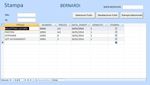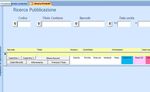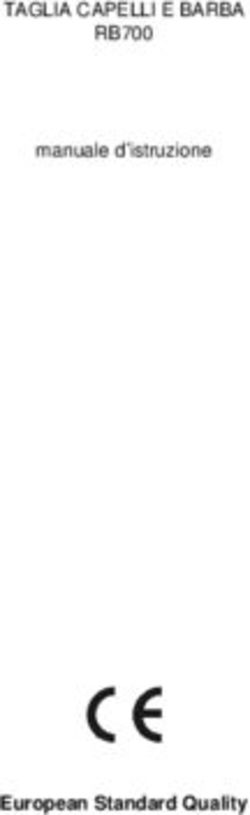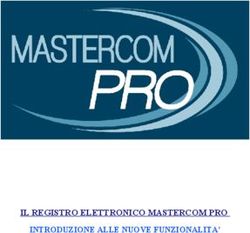EDICOLA MANAGER 2.2 EM Importer
←
→
Trascrizione del contenuto della pagina
Se il tuo browser non visualizza correttamente la pagina, ti preghiamo di leggere il contenuto della pagina quaggiù
EDICOLA MANAGER 2.2
+
EM Importer
Con la versione 2.2 del programma sono state introdotte numerose novità grazie anche
alla collaborazione di colleghi che hanno messo a disposizione utility e documenti allo
scopo di rendere sempre più versatile e completo EDICOLA MANAGER, l'unico programma
gratuito per le rivendite esclusive e promiscue. Tre sono le principali novità di questa
versione: (la terza ancora in lavorazione)
1. Ricerca delle copertine non solo da Webinforiv ma anche da altre fonti disponibili
sul Web
2. Importazione diretta nell'archivio di bolle e fatture dei propri fornitori in vari
formati: txt, csv, xls, pdf
3. Vendita per Cliente e stampe ricevuteRICERCA COPERTINE
La prima nuova funzione è abbastanza intuitiva. Vi si accede dalla maschera
RICERCA PUBBLICAZIONI, i bottoni per la visualizzazione delle copertine ora sono 2. Con
la seconda opzione la ricerca si fa più estesa e la fotografia, se trovata viene
visualizzata con il programma predefinito nel vostro sistema per la visualizzazione delle
immagini. Tale nuova procedura non è attiva tuttavia per Windows XP ma solo per i
sistemi operativi successivi.
Visualizzazione Copertine
Metodo 1 e 2
IMPORTAZIONE DOCUMENTI (BOLLE, FATTURE)
Questa funzione arricchisce EDICOLA MANAGER con la possibilità di acquisire documenti
da fonti diverse che posso essere messe a disposizione dai propri fornitori. A questo
proposito EM si avvale di una utility EM IMPORTER che viene predisposto per la ricerca
del file scaricato nel PC del rivenditore, la sua trasformazione e l'importazione dei dati
resi compatibili con il programma.
Si avvia il programma e si seleziona “Acquisizione Dati EM Importer”
Acquisizione dati EM ImporterSi apre così un nuovo programma di utility:
1) Data della Bolla 2) Scelta File
4) Importazione 3) Scelta fornitore
1. Data della Bolla – la data deve essere quella di entrata del prodotto. Es.: se si
tratta della bolla periodici di domani la data sarà quella di domani.
2. Il fornitore deve essere in questo elenco (menù a tendina). Ogni fornitore ha un
proprio formato di documento, che sia bolla o fattura e deve essere
preventivamente “mappato”. Se il fornitore non è presente a fianco ci sono le
istruzioni dove inviare il file per la mappatura.
3. Il file deve essere già stato scaricato sul PC. Lo si cerca e lo si seleziona con
questo bottone.
4. Con questo bottone avviene l'importazione vera e propria nel proprio catalogo.
È previsto anche un controllo immediato attraverso il bottone catalogo per
verificare se l'importazione è andata a buon fine
L'IMPORTANZA DEL BARCODE
Purtroppo non tutti i documenti hanno la colonna BARCODE e purtroppo quelli che di
solito ne sono privi sono proprio i documenti editoriali rilasciati dai DL. Sarà un caso.
Tuttavia il BARCODE è indispensabile per la gestione delle pubblicazioni e quindi
abbiamo previsto un inserimento automatico nella bolla di arrivo in caso il prodotto sia
già conosciuto e un inserimento da completare manualmente in caso di prodotto nuovo.
Mentre le fatture o le bolle non editoriali che contengono anche il barcode non hanno
bisogno di nessun altro intervento, le bolle editoriali devono essere completate con la
spunta delle pubblicazioni all'arrivo e il loro completamentoAprire il menù “Spunta Bolla DL”
Spunta Bolla DL
Tutte le pubblicazioni che è stato possibile associare ad un BARCODE sono elencate
nella bolla di consegna. Qui occorre spuntarle con la lettura del BARCODE e segnare le
quantità ricevute. Se corrispondono con quelle fornite è sufficiente premere il tasto
INVIO. Da blu la casella “ricevuti” diventerà bianca.Se verrà letto un BARCODE non riconosciuto si aprirà una maschera di scelta:
Si potrà scegliere se inserire il prodotto ex-novo o completare il dato importato senza
che sia stato possibile associarlo ad alcun barcode. Nel primo caso si aprirà la maschera
di inserimento che vedremo più avanti, nel secondo caso quella di completamento come
segue: seguire passo passo dal n. 1 al 6. Quest'ultimo solo se il prodotto non è presente
in lista.
3) Completare con le
quantità ricevute
5) Tornare alla Bolla
2) compilare i dati
mancanti
4) Salvare il Record
6) Inserire ex-novo
1) selezionare
il prodottoSe il prodotto non è in lista si aprirà con il tasto “inserimento da zero” la maschera seguente che già conosciamo: Quando si è terminata la bolla e si vuole chiudere la maschera di completamento, apparirà un messaggio. Se il lavoro di inserimento è finito è consigliabile cancellare tutti i dati che non sono serviti. COSA OCCORRE PER IL FUNZIONAMENTO DI “EM IMPORTER” EM IMPORTER funziona come EDICOLA MANAGER con l'Access Runtime, tuttavia il programma di mappatura all'interno ha bisogno di una libreria specifica che si chiama JRE (Java Runtime Environment) che potete trovare con una ricerca GOOGLE oppure qui: 32-bit: javadl.sun.com/webapps/download/AutoDL?BundleId=81819 64-bit: javadl.sun.com/webapps/download/AutoDL?BundleId=81821 a seconda che il vostro sistema sia a 32 o 64 bit.
VENDITE PER CLIENTE E STAMPA RICEVUTE
Maschere coinvolte nella modifica: Maschera Vendite e Maschera Clienti e Prenotazioni
Per vendere ad un cliente
selezionare qui il nome
Per la successiva stampa si parte dalla maschera Clienti e prenotazioni
Selezionare il Cliente.....
.....e stampa vendita
Poi si selezionano le pubblicazioni da stampare:
Data Ricevuta
Periodo interessato
(obbligatorio)
Click
per selezionareCONSIDERAZIONI: Abbiamo percorso la strada difficile della compatibilità di EM con il più possibile dei documenti perchè questo ci rende più autonomi e liberi. In particolare molti Fornitori hanno predisposto il loro gestionale per rilasciare file in PDF. Potevano rilasciare file di Testo o Excel per permetterci di usarli ma hanno scelto un formato chiuso che poi alla conta dei fatti chiuso non è più ma sono occorsi determinazione e competenza e una buona dose di fantasia di persone esperte che hanno creato un sistema per venire a capo di documenti fotografici. I programmi in commercio gratuiti non consentono una adeguata mappatura e probabilmente anche molti di quelli a pagamento data la enorme tipologia di formati. Questo non significa che ogni documento può essere usato e convertito. Pertanto chi desidera rendere compatibile un documento con EM è pregato di inviarcelo e proveremo a collegarlo. STATISTICHE VENDITA Corretto conteggio venduto INSERIMENTO PRODOTTI Corretto mancato aggiornamento della giacenza RESE Inserito Flag e casella colorata per visualizzare se una pubblicazione in resa è stata distribuita in conto deposito ESTRATTO CONTO visualizzazione e/c per distributore
Puoi anche leggere